17.9. Procesarea jurnalului
Notă
Această lecție descrie procesarea jurnalului.
Toate analizele efectuate de cadrul de procesare se înregistrează în sistemul de jurnalizare al aplicației QGIS. Acest lucru vă permite să aflați mai multe despre istoricul utilizării uneltelor de procesare, pentru a putea depăși problemele atunci când acestea apar și, de asemenea, vă facilitează repetarea operațiunilor anterioare, întrucât sistemul de jurnalizare dispune de o anumită interactivitate.
Pentru a deschide jurnalul, faceți clic pe balonul din dreapta jos, pe bara de stare a QGIS. Unii algoritmi ar putea nota aici informații cu privire la execuția lor. De exemplu, acei algoritmi care apelează o aplicație externă, dirijează orice mesaj către această ieșire. Dacă priviți cu atenție, veți observa că ieșirea algoritmului SAGA pe care tocmai l-am rulat (și a cărui execuție nu a reușit, deoarece datele de intrare nu au fost corecte) se află aici.
Aceste informații v-ar putea fi utile, pentru a înțelege ce se întâmplă. Utilizatorii avansați vor putea să analizeze o ieșire, pentru a afla de ce a eșuat algoritmul. Dacă nu sunteți un utilizator avansat, informațiile respective vor fi utile celor care vă vor ajuta la diagnosticarea unei probleme, pentru a determina dacă a fost cauzată de instalarea unei aplicații externe sau de datele pe care le-ați introdus.
Chiar dacă un algoritm poate fi executat, în unele cazuri aceștia ar putea emite avertismente dacă rezultatul s-ar putea să nu fie corect. Un exemplu ar fi execuția unui algoritm de interpolare pe baza unui număr foarte mic de puncte, care, deși se poate desfășura, poate genera un rezultat incorect, atât timp cât ar fi trebuit să fie folosite mai multe puncte. Este foarte bune să verificați în mod regulat acest tip de avertismente, dacă nu vă sunt clare anumite aspecte ale unui algoritm.
În meniului Processing, din secțiunea Istoricului, veți găsi Algoritmii. Toți algoritmii care sunt executați, chiar dacă sunt lansați din cadrul GUI și nu de la consolă (care va fi descrisă mai târziu în acest manual) sunt stocați în această parte a jurnalului ca și apel din consolă. Acest lucru înseamnă că de fiecare dată când executați un algoritm, se va adăuga o comandă de consolă în jurnal, păstrându-se istoricul complet al sesiunii dvs. de lucru. Iată cum arată istoricul:
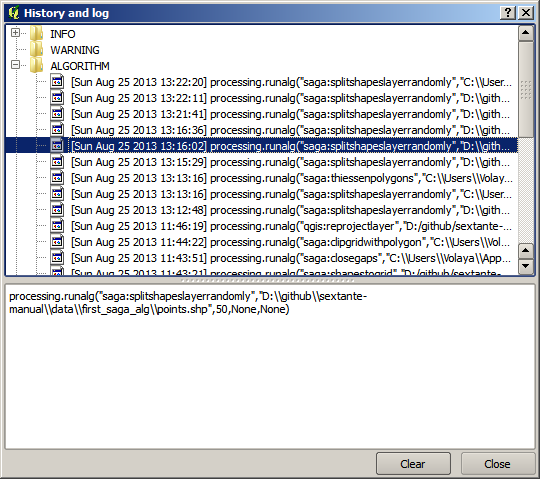
Acest lucru poate fi foarte util atunci când începe lucrul cu consola, pentru a afla mai multe despre sintaxa algoritmilor. Îl vom folosi când vom discuta despre modul în care se pot rula comenzile de analiză din consolă.
Istoricul este, de asemenea, interactiv, de aceea veți putea relansa orice algoritm printr-un simplu dublu-clic pe denumirea sa. Aceasta este o modalitate ușoară de a reproduce comenzi pe care le-ați mai executat.
De exemplu, încercați următoarele. Deschideți datele corespunzătoare primului capitol din acest manual și rulați algoritmul descris acolo. Apoi mergeți la fereastra jurnalului și localizați ultimul algoritm din listă, care corespunde algoritmului pe care abia l-ați rulat. Efectuând un dublu-clic pe el se va obține un nou rezultat, la fel ca și atunci când l-ați rulat utilizând dialogul normal, apelându-l din caseta de instrumente.
17.9.1.  Avansat
Avansat
De asemenea, puteți modifica algoritmul. Trebuie doar să-l copiați, să deschideți , să faceți clic pe , apoi să-l lipiți pentru a reexecuta analiza; schimbați textul după dorință. Pentru a afișa fișierul rezultat, introduceți iface.addVectorLayer('/path/filename.shp', 'Numele stratului din legendă', 'ogr'). În caz contrar, puteți utiliza processing.runandload.